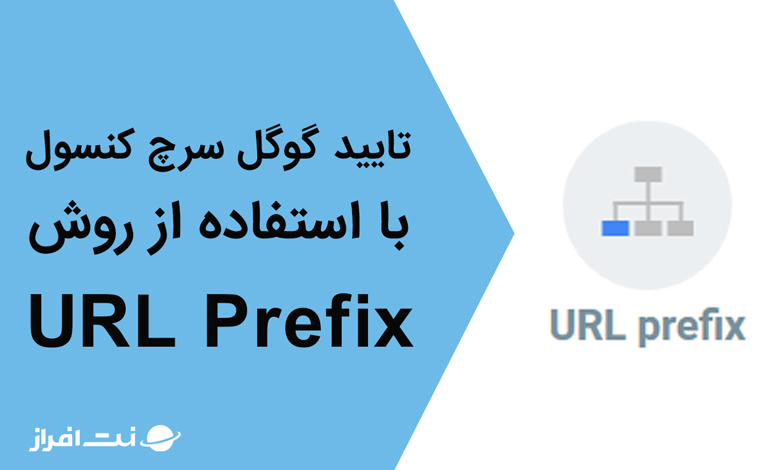
در آموزشهای قبلی در مورد اینکه گوگل سرچ کنسول چیست؟ صحبت کردیم. همچنین نحوه ایجاد رکورد TXT برای تایید گوگل سرچ کنسول را نیز توضیح دادیم. در این آموزش قصد داریم “نحوه تایید گوگل سرچ کنسول با استفاده از URL Prefix” را به شما آموزش دهیم. پس با ما همراه باشید.
چرا از تایید URL Prefix برای گوگل سرچ کنسول استفاده کنیم؟
مطابق با گفتههای گوگل سرچ کنسول، URL Prefix فقط برای:
- تایید فقط به صورت خاص برای آدرسهای وارد شده انجام میشود.
- تایید برای پروتکل دلخواه (http یا https) قابل انجام میباشد.
- روشهای مختلفی را برای تاییدیه خود دارد.
تفاوت روش URL Prefix و Domain در سرچ کنسول چیست؟
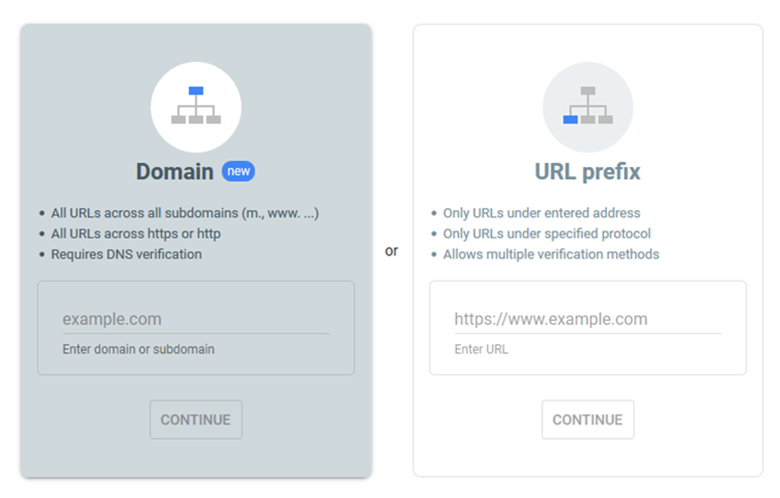
تفاوت اصلی این دو متد تاییدیه، در سه چیز است.
- روش Domain روش جدیدتری میباشد.
- روش Domain فقط یک متد برای تاییدیه سرچ کنسول دارد اما روش URL Prefix از 5 روش مختلف استفاده میکند.
- روش Domain، شامل تمام ساب دامین ها نیز می شود.
- روش Domain، برای پروتکل های http و https به صورت توام انجام میشود.
برای مشاهده تایید Search Console از روش Domain از آموزش زیر استفاده کنید.
روش Domain تایید گوگل سرچ کنسول
معرفی روشهای مختلف تایید گوگل سرچ کنسول برای URL Prefix
برای ورود اطلاعات، پس از ورود به گوگل سرچ کنسول، بر روی Start Now، کلیک کنید.
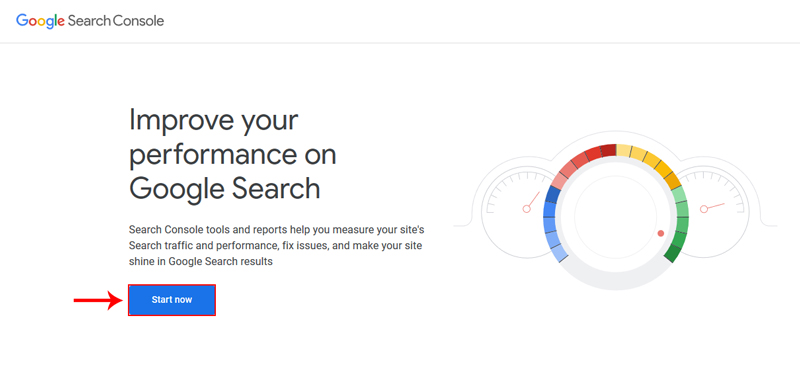
اگر از قبل از طریق ایمیل خود وارد شده باشید، صفحه زیر نمایش داده میشود. اما اگر وارد ایمیل خود نشدهاید، لازم است تا وارد ایمیلتان شوید.
در این قسمت، 2 نوع روش مختلف برای عملکرد Search Console وجود دارد که در بالا درباره تفاوت آنها صحبت کردیم. در این آموزش ما URL Prefix را انتخاب میکنیم. حتما نام دامنه خود را به صورت کامل همراه با پروتکل آن یعنی http یا https وارد میکنیم. (اگر بر روی دامنه خود گواهینامه SSL نصب کردهاید از https استفاده کنید.)
بعنوان نمونه ما لینک: https://netafrazblog.ir را انتخاب میکنیم.
شما میتوانید هر دامنه یا سابدامینی را که میخواهید اطلاعات مربوط به آن را بررسی شود وارد کنید.
برای مثال:
https://shop.domain.com
یا
https://domain.com/blog
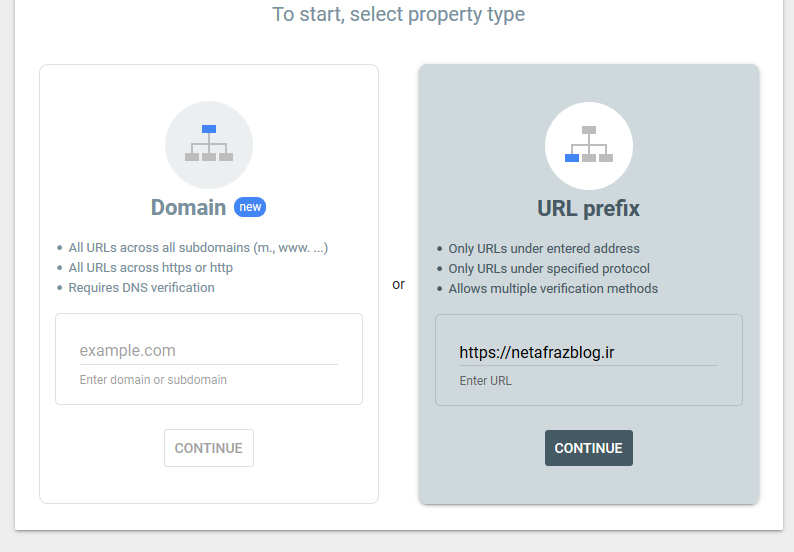
در این قسمت 5 روش مختلف برای تایید گوگل وجود دارد:
1. تایید سرچ کنسول از طریق آپلود فایل HTML در روت
اولین و راحتترین روش، آپلود فایل با پسوند html که گوگل در اختیار شما قرار داده، در روت وبسایت شماست. روت یا شاخه اصلی وبسایت، بخش اصلی از وبسایت است که تمامی اطلاعات هاست در آن قرار دارد میباشد.
پس از بخش Download The File: فایل Html را دانلود کنید.
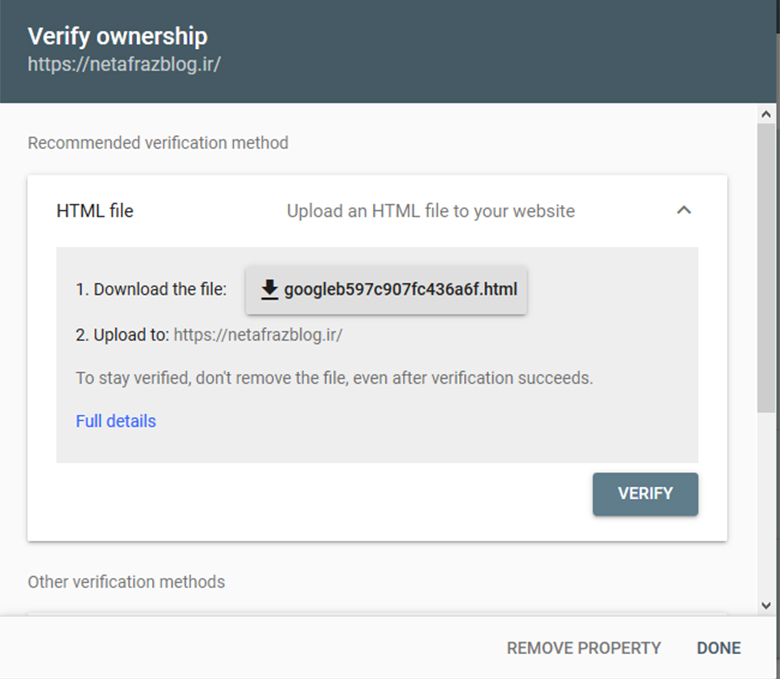
سپس در روت اصلی وبسایت خود آپلود کنید. آموزش آپلود فایل در دایرکت ادمین در لینک زیر قرار دارد.
پس از قرار دادن فایل مورد نظر، بر روی Verify کلیک کنید.
2. تایید سرچ کنسول از طریق قرار دادن تگ HTML در هدر سایت
این روش از روش قبلی مقداری دردسر بیشتری دارد. برای قرار دادن این تگ در هدر، لازم است تا ابتدا آن را کپی کنید. پس بر روی Copy در مقابل آن کلیک کنید.
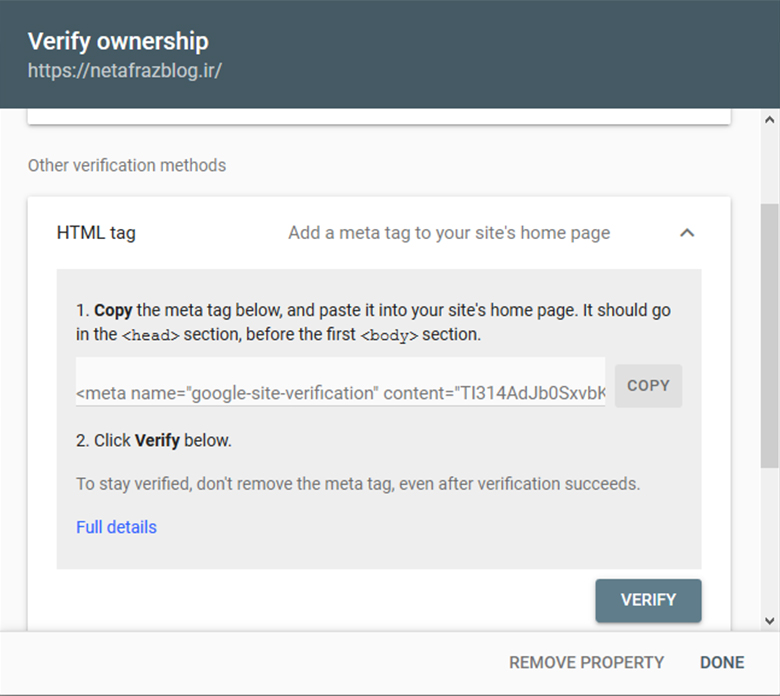
اگر سایت شما وردپرسی نیست، برای ایجاد تغییرات در کد قالب، حتما با طراح سایت خود در تماس باشید.
اما اگر سایت شما وردپرسی است، در برخی قالبها میتوانید از بخش “ویرایشگر پوسته”، تگ مربوطه را کپی و بعد از تگ <head> </head>، درج کنید.
سپس بر روی گزینه Verify در سرچ کنسول کلیک کنید.
3. تایید سرچ کنسول از طریق گوگل آنالیتیکس
اگر قبلا تاییدیه وبسایت خود را برای گوگل آنالیتیکس انجام داده باشید، یعنی در هدر سایت خود، تگهای analytics.js یا gtag.js وجود داشته باشد، میتوانید با کلیک بر روی Verify، تاییدیه گوگل سرچ کنسول را نیز انجام دهید.
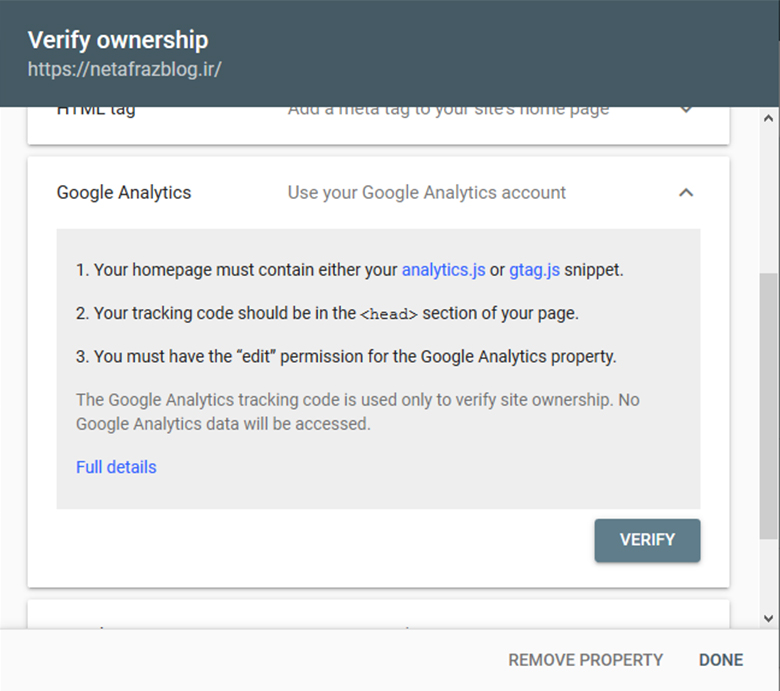
4. تایید سرچ کنسول از طریق Tag Manager
این روش نیز همانند روش قبلی میباشد. یعنی شما باید از قبل تاییدیه Tag Manager را برای وبسایت خود انجام داده باشید. در این صورت با کلیک بر روی Verify، تاییدیه گوگل سرچ کنسول شما نیز انجام میشود.
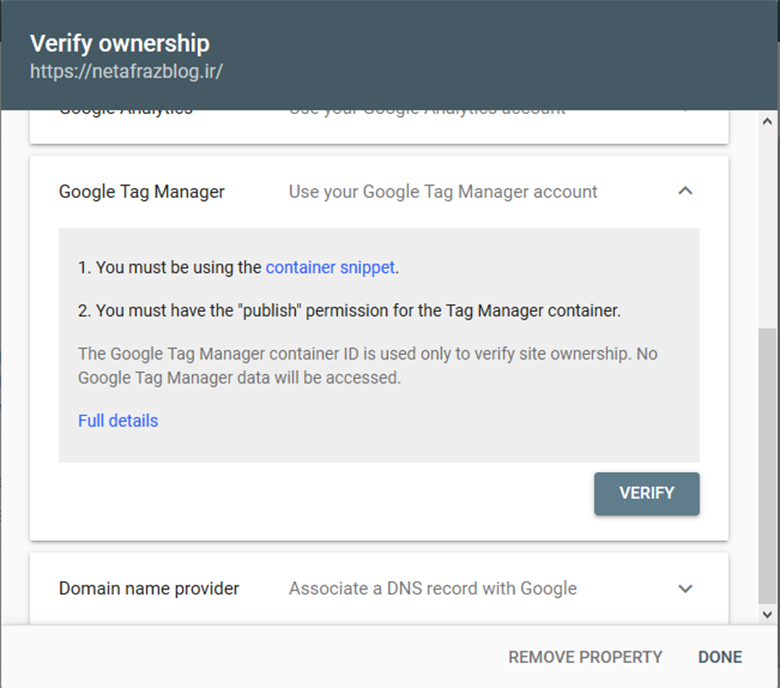
5. تایید سرچ کنسول از طریق ایجاد رکورد TXT
این نوع تاییدیه همانند تاییدیه روش Domain میباشد. بدین صورت که کد مربوطه را کپی کرده و یک رکورد TXT در هاست خود ایجاد میکنید. سپس کد مربوطه را وارد کرده و بر روی Verify کلیک کنید. در نظر داشته باشید که انتشار رکورد ممکن است چند ساعت طول بکشد.
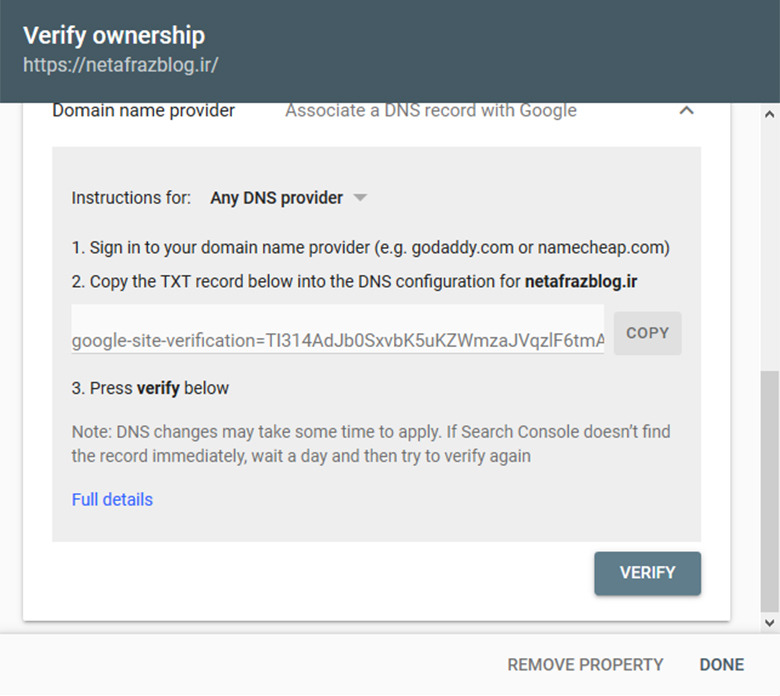
برای آموزش نحوه ایجاد رکورد TXT میتوانید از آموزش زیر استفاده کنید.
آموزش نحوه ایجاد رکورد TXT در دایرکت ادمین
امیدوارم این آموزش برای شما مفید بوده باشد. شما میتوانید با ارسال نظر و پیشنهادات خود، ما را در بهبود کیفیت ارائه مطالب خود یار دهید.
شاد و پیروز باشید.


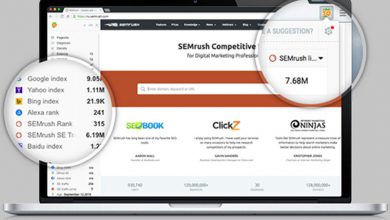
کدوم روش بهتره برای ثبت سایت در سرچ کنسول ؟ و اگر سایت در هر دو حالت ثبت شده باشه باید هر دو روش رو نگه داریم یا یکی رو میشه پاک کرد؟
با سلام خدمت شما
هر دو روش برای ثبت سایت مزایای خود را دارند. پیشنهاد میکنیم با توجه به خصوصیات و نیاز خود نسبت به اضافه کردن اقدام کنید.
هیچ فرقی در پاک کردن یا ثبت در دو حالت وجود ندارد. سرچ کنسول صرفا برای بررسی ترافیک وبسایت شماست. بنابراین نیاز به وسواس خاصی در این زمینه نیست.
با تشکر فراوان